

怎样解决Windows 8.1中100%磁盘使用率的问题
电子说
1.3w人已加入
描述
步骤1:打开任务管理器
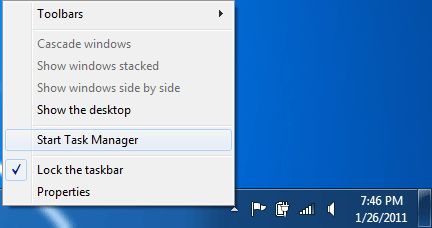
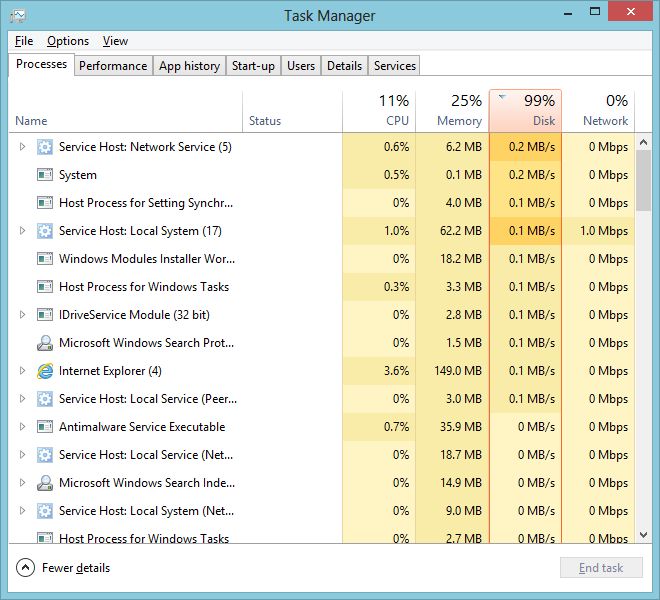
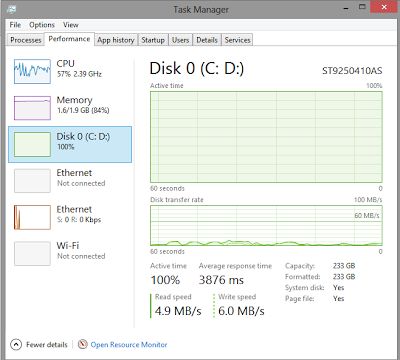
首先,我们将打开任务管理器,并查看我们的磁盘使用情况。如您所见,它现在已达到100%,并且正在减慢我们的计算机速度。
您可以通过右键单击Windows工具栏并选择“启动任务管理器”来启动任务管理器。当任务管理器处于选择状态时,选择性能选项卡,打开资源监视器,选择磁盘选项卡
步骤2:打开Cmd.exe
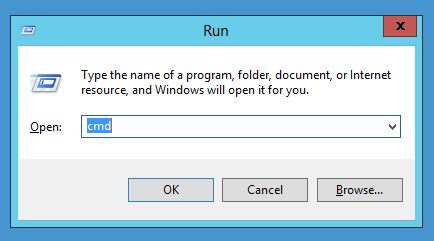
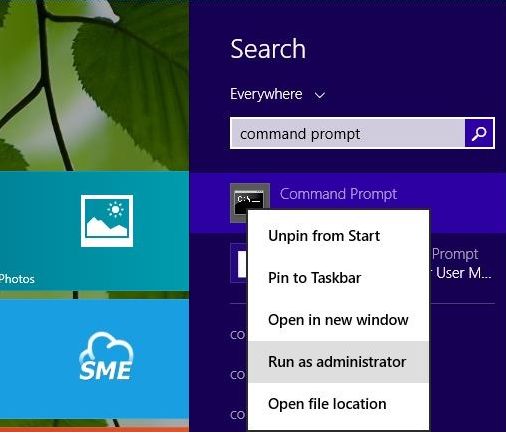
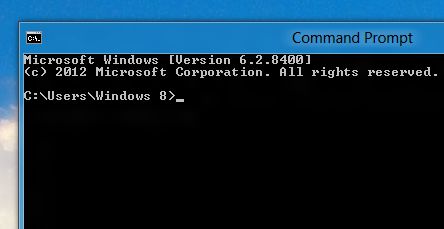
所以现在我们知道我们的磁盘使用率太高了,我们将尝试解决该问题。要解决该问题,我们将使用cmd停止导致磁盘使用率达到100%的Windows服务。
首先以管理员身份打开acmd.exe(Windows键+ x + a),或使用Windows搜索功能将其打开。在搜索结果中找到它后,右键单击它并选择“以管理员身份运行”
步骤3:执行Cmd表彰
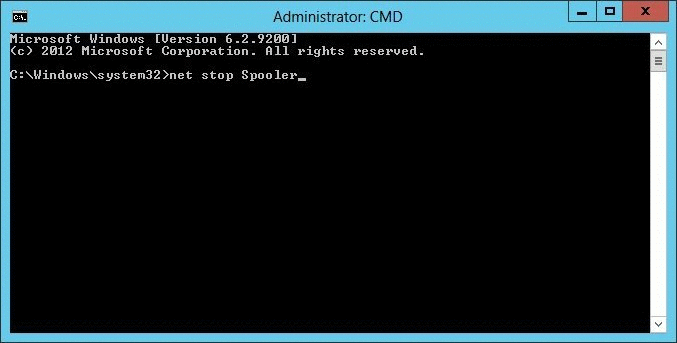
现在,我们在cmd.exe上使用了我们可以停止的各种可疑服务,并在资源监控器中观察系统如何响应。
例如:
net.exestop superfetch(按Enter键,看看您的磁盘使用情况如何)崩溃)
步骤4:已修复!
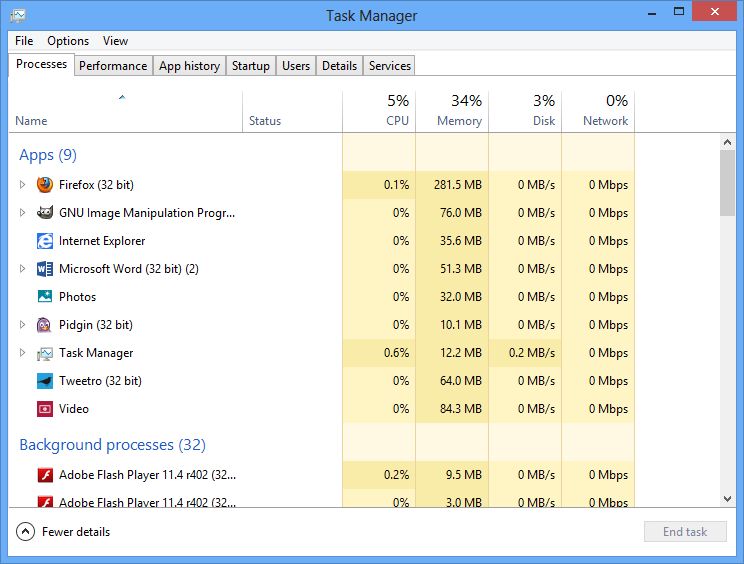
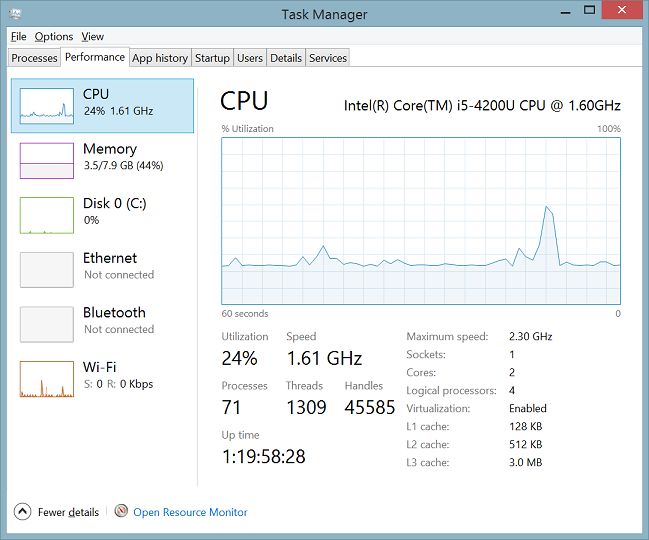
因此您可以看到,磁盘使用率是现在是0%。问题已解决!
责任编辑:wv
声明:本文内容及配图由入驻作者撰写或者入驻合作网站授权转载。文章观点仅代表作者本人,不代表电子发烧友网立场。文章及其配图仅供工程师学习之用,如有内容侵权或者其他违规问题,请联系本站处理。
举报投诉
-
labview如何获取Win7的CPU使用率、MEM使用率和硬盘使用率?2016-11-13 0
-
ucosiii堆栈使用情况检测使用率100%?2020-04-20 0
-
ucosiii任务CPU使用率怎么查看?2020-05-19 0
-
LUT使用率或FF使用率是如此不合理地高吗?2020-05-25 0
-
高CPU使用率问题求解2023-04-03 0
-
怎样查看堆栈使用率?2023-10-20 0
-
codewarrior怎样知道各种内存的使用率?2023-11-01 0
-
Windows 10 2004版或解决CPU和磁盘使用率过高的问题2020-01-06 3115
-
微软Win10 20H1最新版解决了CPU和磁盘使用率过高2020-01-06 3376
-
微软Win10搜索磁盘和CPU使用率过高的问题修复2020-03-26 3455
-
cpu使用率多少算正常_cpu使用率100怎么办2020-04-29 15653
-
cpu使用率过高怎么解决_cpu使用率过高是什么原因2020-04-29 1657
-
CPU使用率达到100%会怎样2022-02-02 52919
-
什么是CPU使用率?如何测量CPU使用率?2023-08-06 5918
-
如何在Linux系统中检查CPU使用率2024-01-06 1329
全部0条评论

快来发表一下你的评论吧 !

